Restaurer une vidéo avec AKVIS Retoucher et ... un peu de patience
L'exemple a été crée par Jaime
Vegas.
Au-dessous on trouve la description faite par l'auteur.
Dans les années 70 mon beau-père tournait des films avec sa caméra "super 8". Plus tard, il a decidé d'arranger ces films et de les enregistrer sur une pellicule VHS. Certains films étaient endommagés et sur la pellicule VHS les défauts étaient bien visibles. Cette fois, il a decidé de les digitaliser et il m'a demandé de lui aider (voilà pourquoi on a besoin de gendres). Pourtant, il n'était pas satisfait par le résultat, il voulait que j'enlève les rayures.
Dans l'exemple suivant j'utiliserai Corel Photo Paint avec AKVIS Retoucher, plus VirtualDub pour la retouche finale.
 |
 |
Nous commençons par une image de 5 seconds, prise en format AVI sans compression. Toutes les images sont endomagées et couvertes de rayures et de taches:


Vous pouvez télécharger le film en mpeg ici: original.mpg (905KB).
- Étape 1. Ouvrez le fichier AVI dans Corel
Photo Paint et vous verrez la première image des 125. Nous avons beaucoup
de travail devant nous, mais nous remplirons notre tâche.
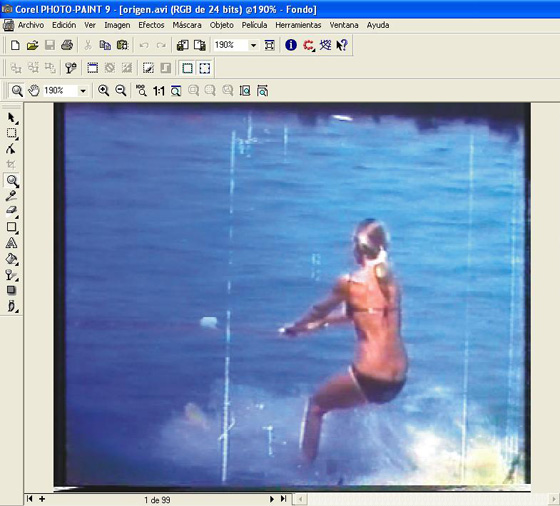
- Étape 2. Sélectionnez l'outil Brush Mask
de la Barre d'outils.
Ajustez la grandeur de l'outil Brush Mask y commencez à peindre les rayures et d'autres défauts (n'oubliez pas d'appuyer sur la touche "shift" chaque fois que vous commencer à sélectionner un nouveau défaut).
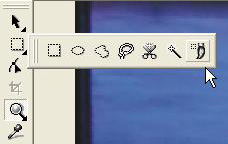
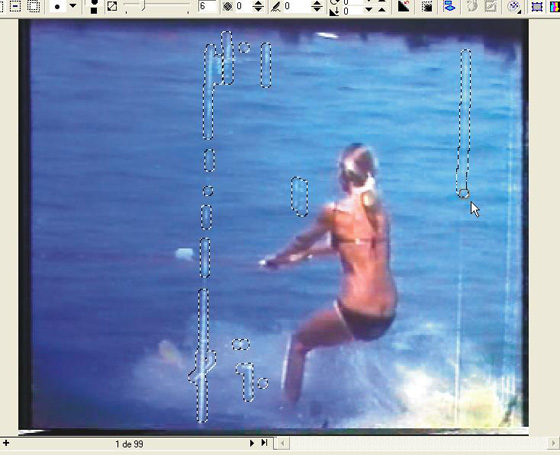
- Étape 3. Quand tous les défauts sont "masqués",
ouvrez le menu Effects et sélectionnez AKVIS
Retoucher.
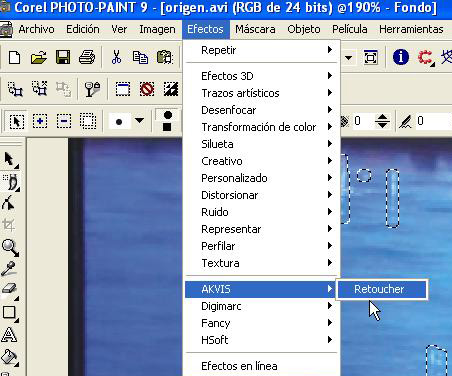
- Étape 4. Appuyez sur le bouton vert dans
le coin gauche supérieur du programme pour démarrer le logiciel. Vous verrez
que la masque rouge disparaîtra avec les rayures qu'il cachait..
Quand AKVIS Retoucher a achevé sa tache, sélectionnez le bouton vert dans le coin droit supérieur pour appliquer le résultat et revenir à Corel Photo Paint.
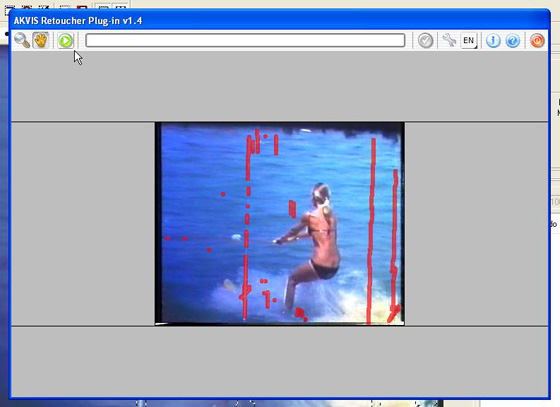
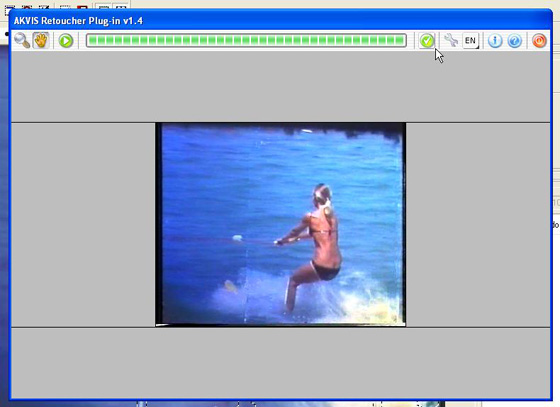
- Étape 5. Enlever le masque (sélectionnez
la commande Remove dans le menu Mask).
Vous verrez l'image restaurée. Si vous êtes content de résultat, procédez
à une nouvelle image et répétez les étapes en commençant
par Étape
2. Répétez 125 fois :)
Quand toutes les images sont restaurées, enregistrez le fichier AVI (il est désirable d'enregistrer le travail de temps en temps, avant son accomplissement, dans ce cas, vous pouvez remettre le travail et le reprendre plus tard).

- Étape 6. Voilà l'étape finale.
Après les opérations précédentes, vous aurez 5
secondes de vidéo. Par miracle toutes les rayures et taches laissées
sur le film "super
8" par
le mécanisme rouillé du projecteur vieux ont disparues. À ce
qu'il paraît,
la fille a plu beaucoup à mon beau-père car il voyait le film à plusieurs
reprises).
Plus bas sont deux images restaurées:


Vous pouvez télécharger la vidéo finale ici: after-retoucher.mpg (905KB).
Vous pouvez réaliser la retouche finale en utilisant les filtres de VirtualDub. Appliquez l'outil "recadrage" pour enlever les défauts du cadre; l'outil "taille" pour rétablir la taille de l'image après le recadrage; appliquez le filtre de réduction du bruit; rendez l'image plus net et réduisez la saturation des couleurs. La retouche depend des préférences de l'auteur.


Vous pouvez télécharger le résultat ici: final.mpg (905KB).
